Teamsware Add-In-Bereitstellung - Fehler "Add-In ist nicht vertrauenswürdig" beim Navigieren zur Startseite
Dieser Artikel hilft bei der Behebung eines Problems mit "Add-In ist nicht vertrauenswürdig, Sie sollten ihm vertrauen, bevor Sie es verwenden können" beim Navigieren zur Startseite des installierten Add-Ins.
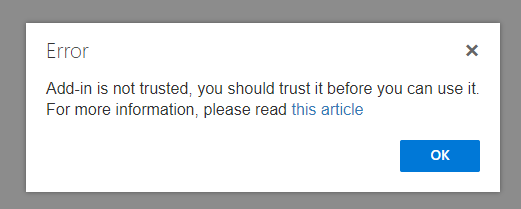
Meistens erscheint diese Meldung für neue Installationen/ Kunden. Dies bedeutet, dass das Add-In, das Sie zum Bereitstellen Ihrer Lösung verwenden möchten, nicht über Berechtigungen für die Site verfügt, auf der es installiert ist (auch wenn Sie ihm während des Installationsvorgangs vertrauen).
Teamsware Add-In-Bereitstellung verwenden ACS (Azure Access Control) App-only-Zugriffstoken, um Berechtigungen nur für die aktuelle Website zum Starten des Bereitstellungsprozesses zu erhalten, und für neue Mandanten ist dieses Zugriffsmodell standardmäßig deaktiviert.
Um dies zu überprüfen, können Sie den einfachen PowerShell-Befehl ausführen: Get-SPOTenant und die DisableCustomAppAuthentication-Eigenschaft in einem Ergebnis finden:
$orgName="<Name
Ihrer Office 365-Organisation, Beispiel: contosotoycompany>"
Connect-SPOService -Url https://$orgName-admin.sharepoint.com -Credential
Get-credentialGet-SPOTenant
Connect-SPOservice – fordert Anmeldeinformationen an, um eine Verbindung mit SharePoint Online über die URL zum Admin Center herzustellen. Bitte verwenden Sie die globalen Administratoranmeldeinformationen.
Get-SPOtenant - ruft alle Mandanteneigenschaften und ihre Werte ab.
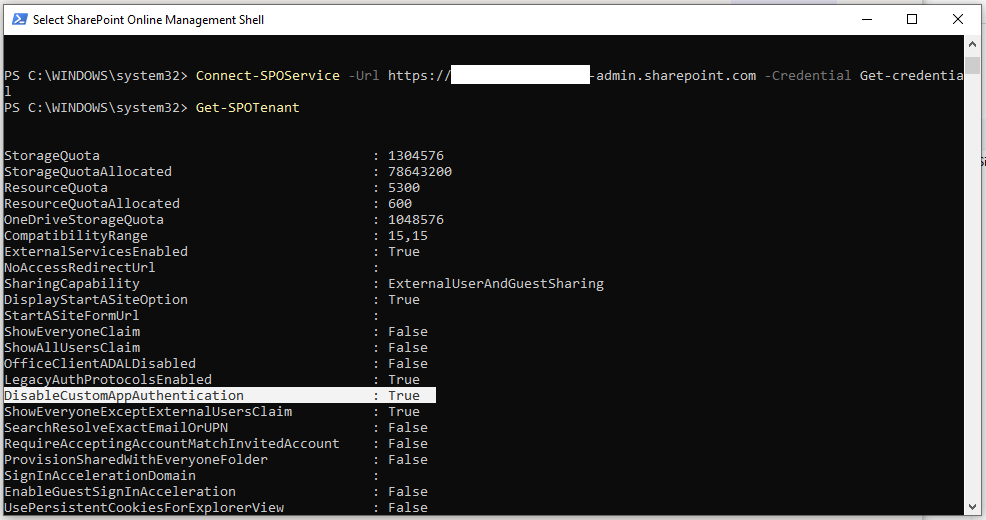
IIn einem Ergebnis-Screenshot oben ist der Wert der DisableCustomAppAuthentication-Eigenschaft auf True festgelegt, was bedeutet, dass Add-Ins mit deaktiviertem ACS-App-Zugriffstokenmodell (Azure Access Control) deaktiviert sind.
Um dieses Verhalten zu ändern, können Sie einen anderen einfachen PowerShell-Befehl set-spotenant -DisableCustomAppAuthentication $false' verwenden. Dies ändert den Wert für die Eigenschaft und sollte nur einmal durchgeführt werden.
$orgName="<Name
Ihrer Office 365-Organisation, Beispiel: contosotoycompany>"
Connect-SPOService -Url https://$orgName-admin.sharepoint.com -Credential
Get-credentialset-spotenant -DisableCustomAppAuthentication-$false
Connect-SPOservice – fordert Anmeldeinformationen an, um eine Verbindung mit SharePoint Online über die URL zum Admin Center herzustellen. Bitte verwenden Sie Global Admin Credentialsю.
set-spotenant - legt die DisableCustomAppAuthentication-Mandanteneigenschaft auf false fest. Dadurch können Add-Ins mit ACS-App-Zugriffstoken verwendet werden.
Hinweis: Installieren Sie die neueste SharePoint Online-Verwaltungsshell, um korrekte Ergebnisse zu erhalten.
Hinweis: Globale Administratoranmeldeinformationen sollten verwendet werden, um eine Verbindung mit SharePoint Online herzustellen und die DisableCustomAppAuthentication-Eigenschaft abzurufen/festzulegen.
Nachdem der Befehl set-spotenant ausgeführt wurde, melden Sie sich erneut bei Ihrer Site an, und versuchen Sie erneut, dem installierten Add-In für die Bereitstellung zu vertrauen.
Related Articles
Teams App Bereitstellung
In diesem Artikel werden die Schritte beschrieben, die zum Installieren der Teams-App erforderlich sind. Initiale App Bereitstellung 1. Registrieren Sie eine App: Klicken Sie in Teamsware Studio auf der Registerkarte "Veröffentlichen" > ...Bereitstellung von Spracheinstellungen
Das mehrsprachige SharePoint-Feature ermöglicht es Benutzern, mehrsprachige Websites zu erstellen und zu verwalten, sodass Inhalte basierend auf den bevorzugten Spracheinstellungen eines Benutzers in verschiedenen Sprachen angezeigt werden können. In ...Aktion: Benutzer zur Website hinzufügen
Die Aktion Benutzer zur Website hinzufügen erlaubt es, einem Active Directory (AD)-Benutzer oder einer Gruppe Zugriff auf eine SharePoint-Seite zu gewähren, ohne Berechtigungen zuzuweisen. Beispiel für Aktionskonfiguration Benutzer zur Seite ...Teamsware Studio API deployment
Hinweis: Um die Teamsware-API-Bereitstellung zu nutzen, überprüfen Sie Ihre Mandanteneinstellungen und erlauben Sie die benutzerdefinierte App-Authentifizierung wie hier hier beschrieben. Was ist das API Deployment Die API-Bereitstellung ist eine Art ...Teamsware Studio Update 06.11.2025
Fehlerbehebung & Verbesserungen Moderne Formulare Version 1.3.100 Italienische Lokalisierung hinzugefügt Unterstützung für Barcode-Spalte im Anzeigeformular hinzugefügt Verbesserte Datei-Viewer-Steuerung, sodass Dateien von einer anderen Website oder ...